- Виждането на страшната грешка на вътрешния сървър на YouTube 500 означава, че тази услуга няма да бъде достъпна за вас.
- За да разрешите този проблем, започнете с опресняване на уеб страницата и след това проверете дали сървърите на YouTube причиняват проблема.
- За повече информация за поточно предаване можете да разгледате нашата полезна Център за поточно предаване.
- Ако искате да видите още някои статии, свързани с YouTube, разгледайте нашата изчерпателна информация Уеб страница на YouTube.

Този софтуер ще поддържа драйверите ви работещи, като по този начин ви предпазва от често срещани компютърни грешки и отказ на хардуер. Проверете всичките си драйвери сега в 3 лесни стъпки:
- Изтеглете DriverFix (проверен файл за изтегляне).
- Щракнете Започни сканиране за да намерите всички проблемни драйвери.
- Щракнете Актуализиране на драйвери за да получите нови версии и да избегнете неизправности в системата.
- DriverFix е изтеглен от 0 читатели този месец.
The YouTube 500 Вътрешна грешка в сървъра е тази, с която някои потребители могат да се сблъскат, когато се опитват да отворят страници в YouTube.
Когато потребителите се опитват да отворят страница в YouTube, се отваря раздел 500 Internal Server Error. Хумористично съобщение за грешка в този раздел гласи: Съжалявам нещо се обърка. Екип от високо обучени маймуни е изпратен да се справи с тази ситуация.
На шега настрана, потребителите не могат да отворят YouTube, когато възникне този проблем. Имайте предвид, че грешката в YouTube 500 често е проблем със сървъра. Не можете да направите нищо, за да поправите тази грешка, когато това е проблем от страна на сървъра. Понякога обаче грешката на YT 500 може да е проблем с браузъра.
По-долу са описани няколко стъпки за отстраняване на неизправности, които могат да разрешат грешката в YouTube 500.
Съвети за отстраняване на неизправности при грешка в YouTube 500
1. Опреснете страницата на YouTube
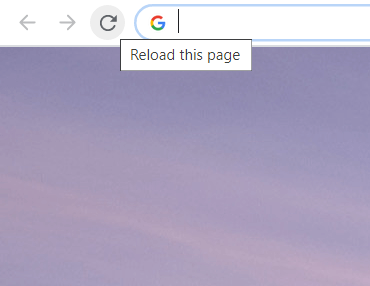
Когато възникне грешка в YouTube 500, опитайте да опресните страницата. Клавишната комбинация за опресняване на страници в Google Chrome и Firefox е F5. И така, натиснете този клавиш, за да презаредите страницата на YouTube във Fox и Chrome.
2. YouTube не работи ли?
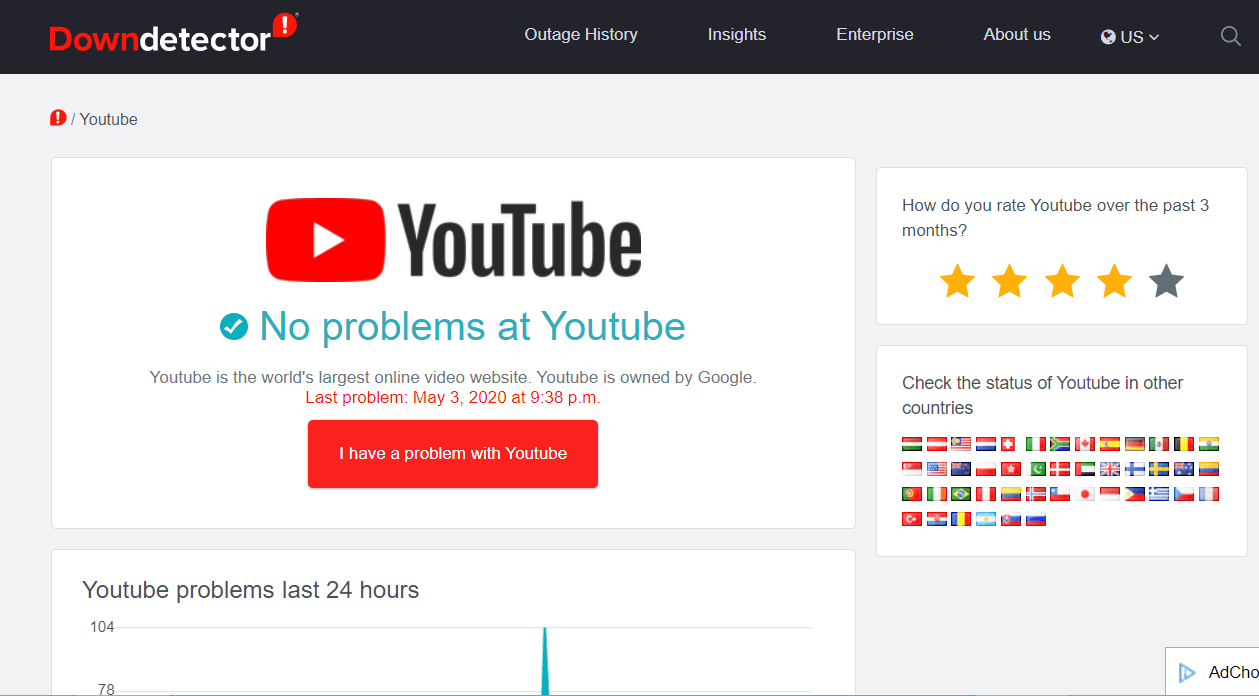
Ако освежаващите страници в YouTube не свършат работа, проверете дали YT не работи. Както споменахме, вътрешната грешка в сървъра на YouTube 500 обикновено означава, че има нещо в сървърите на YT.
Отвори Страница DownDetector за YouTube да провери състоянието на сървъра на YT. Ако това подчертава, че може да има прекъсване, изчакайте около ден, преди да отворите отново страниците в YouTube.
3. Изчистете данните на браузъра си
- Някои потребители потвърдиха, че изчистването на данните в браузъра може да помогне за отстраняването на грешката в YouTube 500. В Google Chrome можете да изчистите данните от браузъра, като натиснете Ctrl + Shift + Del клавишна комбинация.
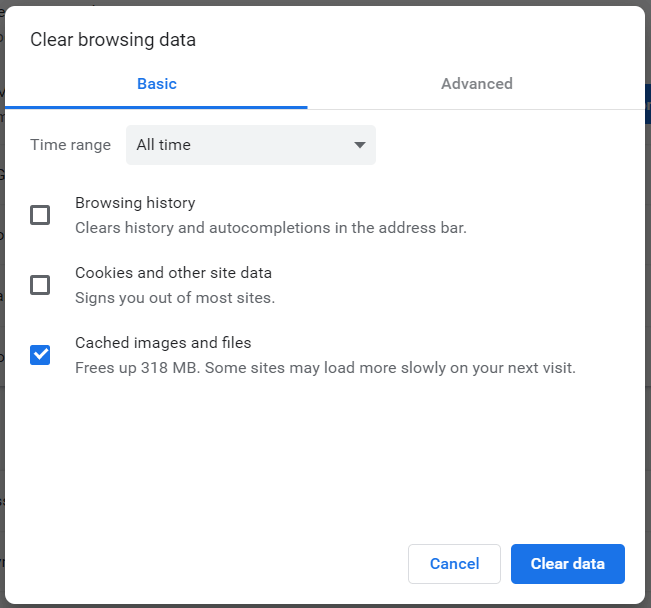
- Изберете История на сърфирането, „Бисквитки“ и други данни за сайта, и Кеширани изображения настроики.
- Щракнете върху падащото меню Часов диапазон, за да изберете През цялото време.
- За да изчистите данните на Firefox, щракнете върху Отворете бутон за меню в този браузър.
- Щракнете Настроики за да отворите този раздел.
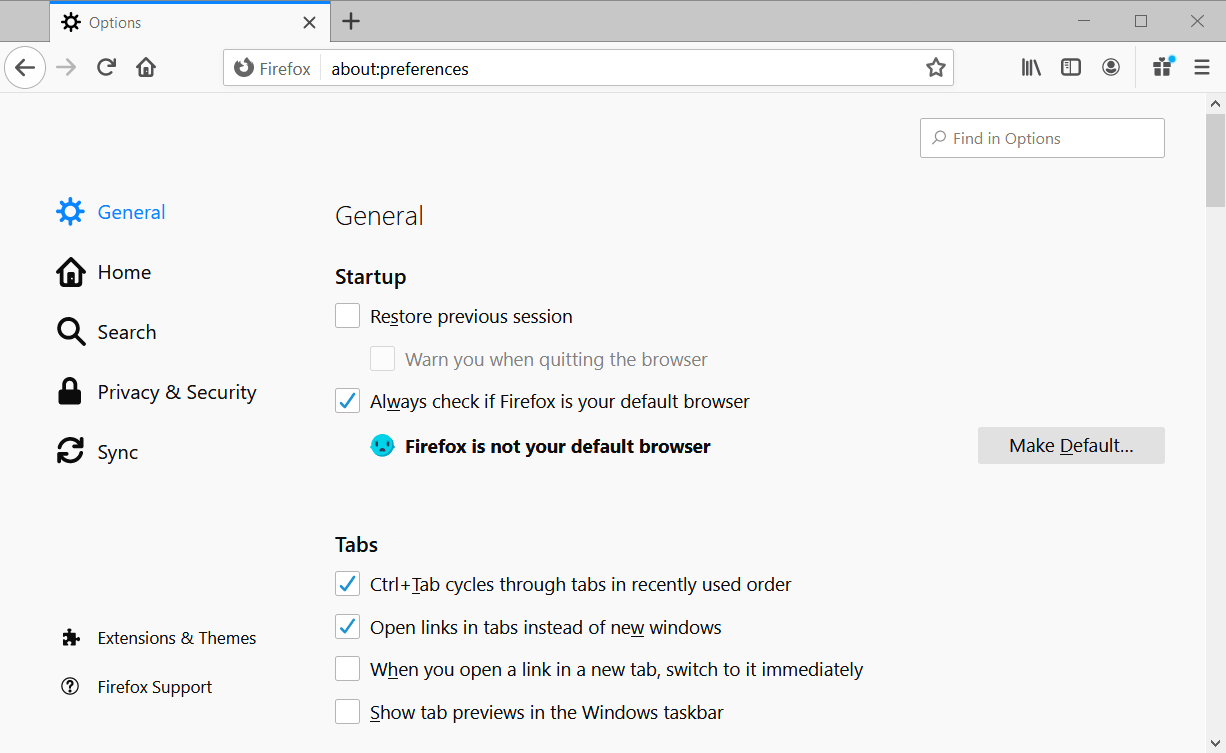
- Щракнете поверителност отляво на раздела Опции.
- Щракнете върху Изчистване на данните бутон, за да отворите прозореца в моментната снимка директно отдолу.
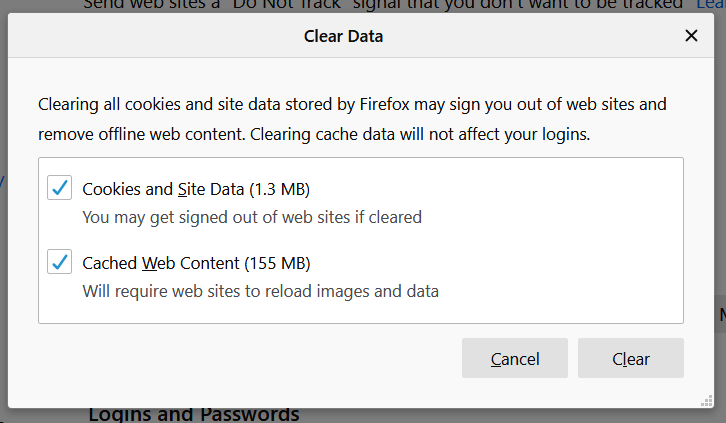
- Изберете „Бисквитки“ и кеширано уеб съдържание и щракнете върху Ясно бутон.
- Натисни Изчистване на данните бутон.
4. Отворете браузъра си в режим инкогнито
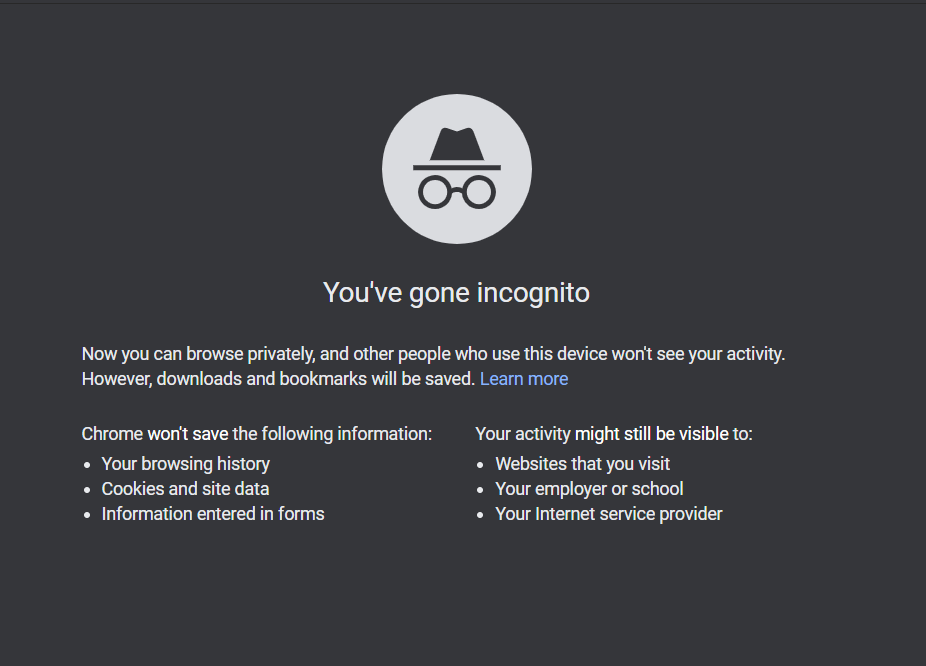
Някои потребители може да открият, че все още могат да отварят страници в YouTube в режим „инкогнито“. За да отворите Chrome режим инкогнито, Натисни Ctrl + Shift + N клавишна комбинация в този браузър.
Можете да отворите режим инкогнито в Mozilla Firefox като натиснете този на браузъра Ctrl + Shift + P клавишна комбинация. След това опитайте да отворите страници в YouTube в режим инкогнито.
5. Опитайте да отворите YouTube в друг браузър
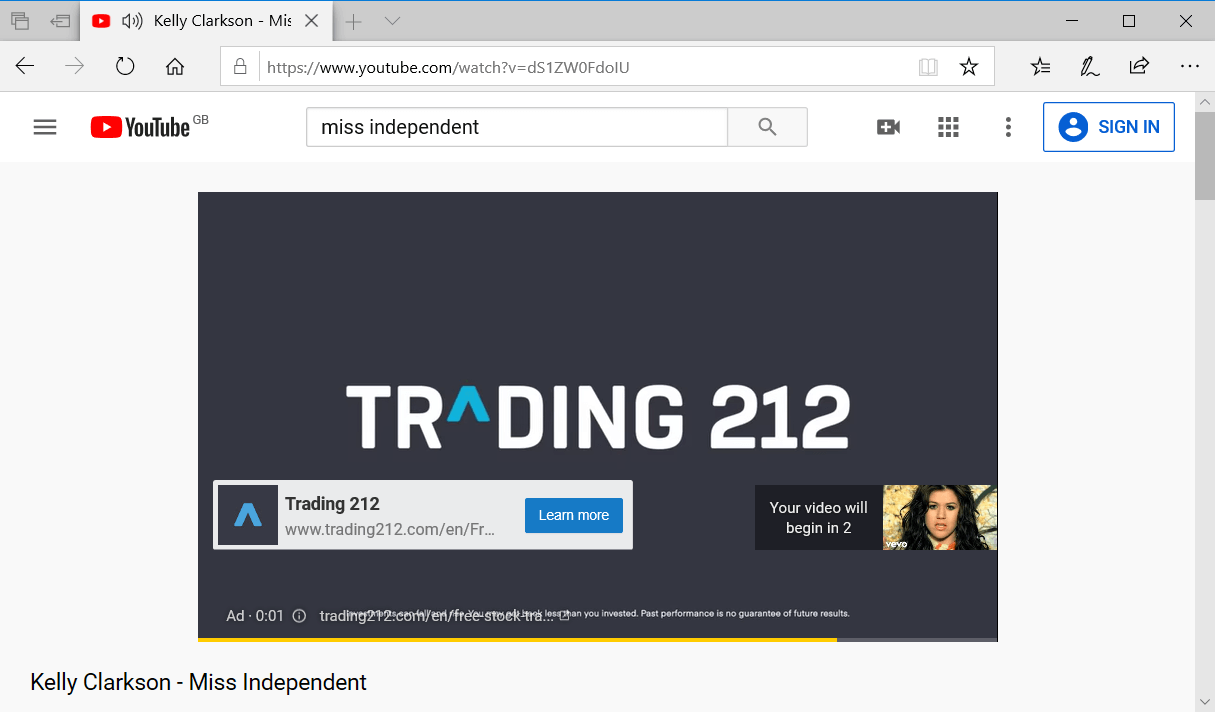
Ако грешката в YouTube 500 е проблем с браузъра, тогава преминаването към друг браузър трябва да реши проблема.
Опитайте да превключите към Edge, Firefox, Google Chrome, Safari или Opera като алтернатива на браузъра, в който възниква грешката за вас.
Имайте предвид, че Internet Explorer вече не е сред поддържаните браузъри на YouTube.
Горните съвети за отстраняване на неизправности може да поправят грешката на вътрешния сървър на YouTube 500 за няколко потребители. Много потребители обаче все още трябва да чакат тези маймуни в Google да поправят проблема.
често задавани въпроси
Грешките на сървъра се появяват, когато сървърът не знае как да се справи с определени ситуации поради дефектна информационна точка с данни.
За да разберете какъв е IP адресът на вашия сървър, проучете WiFi настройките на вашето устройство и проверете IPV4 адреса. За да скриете вашия IP, използвайте добър VPN софтуер.
За да разберете какъв е портът на вашия сървър, стартирайте netstat -a команда в Командния ред.
![[Решено] Изисквайте управляван браузър, за да отворите тази връзка](/f/e42af38701770981333f09bd5fd8b026.jpg?width=300&height=460)

